Comment convertir un document Pages au format PDF.
Le format PDF est un format universel et sécurisé, accessible depuis n’importe quel appareil grâce au lecteur PDF gratuit d’Adobe. Pour les utilisateurs du traitement de texte Pages d’Apple Mac, il existe plusieurs façons de convertir vos fichiers au format PDF pour mieux le partager et prévenir les modifications non autorisées. Découvrez comment convertir un document Pages en PDF.

Testez Acrobat en ligne gratuitement.
Testez Acrobat en ligne gratuitement.
Plus de neuf millions de fichiers sont téléchargés chaque mois.
Testez Acrobat en ligne gratuitement.
Plus de neuf millions de fichiers sont téléchargés chaque mois.
Comment convertir un fichier Pages en PDF : guide simplifié
Sous Pages :
1. Ouvrez le document sous Pages
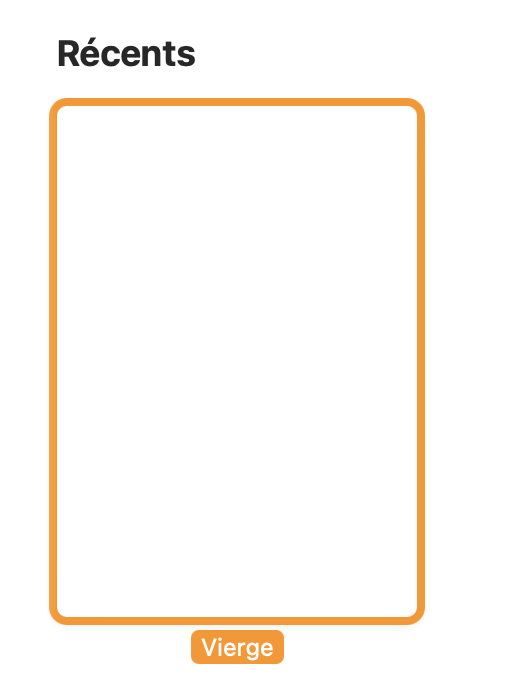
2. Cliquez sur le bouton Plus (…) en haut à droite
3. Cliquez sur Exporter
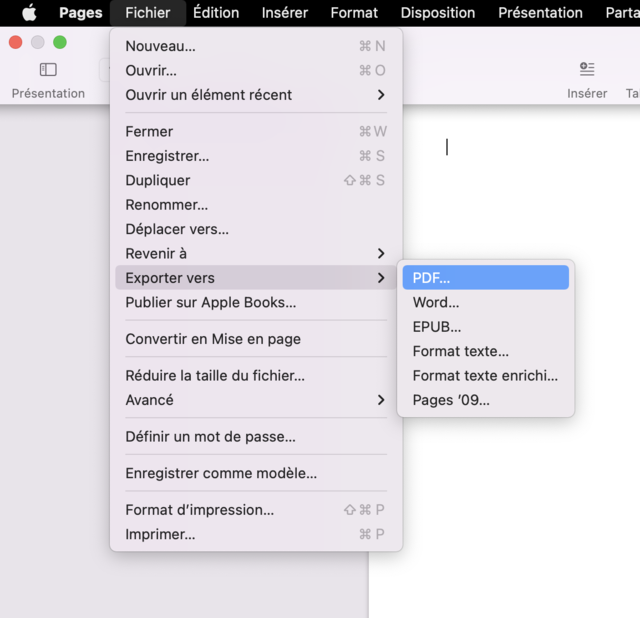
4. Choisissez le format voulu (PDF)
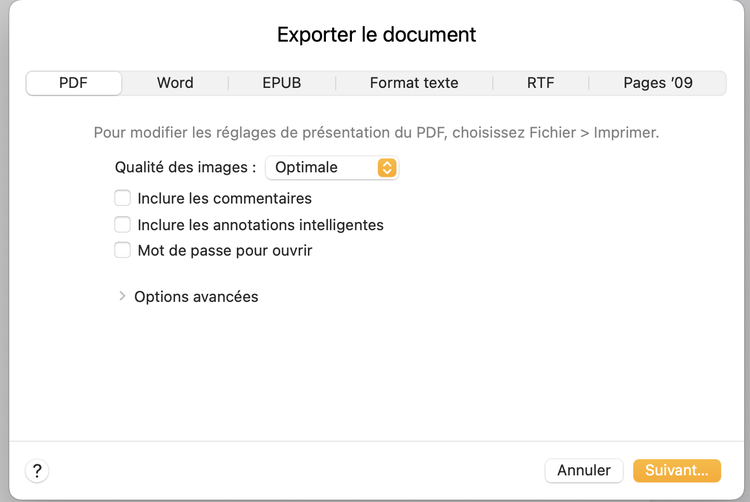
5. Choisissez le nom et l’emplacement du fichier de destination
6. Cliquez sur Exporter
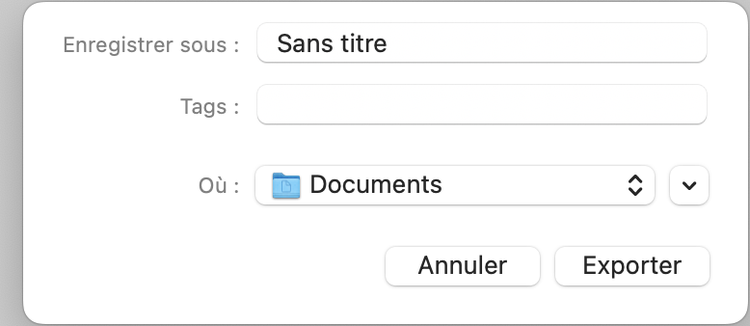
Depuis le cloud Apple :
- Connectez-vous à iCloud avec vos identifiants Apple.
- Cliquez sur Pages.
- Repérez le fichier requis dans le gestionnaire de fichiers et cliquez sur le bouton Plus (…) puis sur Télécharger une copie.
- Le document se télécharge dans le fichier de téléchargement de votre disque dur (Downloads). Vous pouvez alors exporter le document vers le format PDF en suivant les instructions ci-dessus.
Guide pour convertir un fichier Pages en PDF.
Convertir Pages en PDF depuis un Mac.
C’est la méthode la plus simple, puisqu’elle fait appel au logiciel utilisé pour créer le document d’origine. Pour convertir un fichier Pages en PDF, suivez les étapes suivantes :
- Dans le document ouvert sous Pages, vous pouvez exporter votre fichier en cliquant sur Fichier > Exporter.
- La fenêtre qui s’ouvre alors vous permet de choisir plusieurs options de conversion (dont le format PDF). Elle vous offre aussi la possibilité de paramétrer des options détaillées supplémentaires, comme la saisie obligatoire d’un mot de passe avant d’accéder au fichier, ou encore les préférences d’affichage au moment de l’ouverture du document.
- Cliquez ensuite sur Suivant afin de sauvegarder le fichier exporté sous un nom et à l’emplacement qui vous convient (sur le bureau, par exemple).
Comment convertir un fichier Pages en PDF depuis le cloud ou Finder.
Avant de convertir un document Pages au format PDF, il vous faudra d’abord le télécharger vers votre appareil ou le localiser sous Finder afin de l’ouvrir avec Pages :
- Si votre installation offre un choix de traitements de texte, choisissez le logiciel Pages en maintenant enfoncée la touche Contrôle, puis en cliquant sur le fichier et en choisissant Ouvrir avec > Pages.
- Une fois le fichier ouvert sous Pages, vous pourrez cliquer sur Fichier, puis sur Exporter afin d’ouvrir la fenêtre de paramétrage de conversion, qui permet non seulement de configurer la conversion vers le format PDF, mais aussi de configurer des options plus spécifiques de sécurité ou encore de sélectionner d’autres formats (comme le format Word pour vos collègues qui travaillent sous Windows).
Comment convertir fichier Pages en PDF depuis Pages pour iCloud.
Pour ceux qui préfèrent travailler directement depuis le cloud, le gestionnaire de documents d’Apple permet de télécharger un fichier sous Pages pour le convertir selon vos besoins. Connectez-vous d’abord à iCloud, puis cliquez sur le bouton Charger (en forme de nuage avec une flèche pointée vers le haut). Sélectionnez le fichier à convertir, puis cliquez sur Choisir et faites un double-clic sur le document concerné.
Comment convertir un fichier Pages en PDF depuis un iPhone ou un iPad.
Téléchargez d’abord l’appli Pages disponible depuis l’App Store afin d’ouvrir le fichier Pages depuis un e-mail, depuis un lien ou depuis le Cloud. Vous pourrez alors accéder aux options Exporter en cliquant sur le bouton Plus, indiqué par trois petits points, en haut à droite. Dans le menu, choisissez Exporter, puis sélectionnez le format voulu (PDF) pour le fichier de destination ainsi que l’adresse e-mail du destinataire ou l’emplacement de la sauvegarde.
Les avantages convertir un fichier Pages au format PDF
Le format PDF inauguré par Adobe présente de nombreux avantages :
- Sécuriser un document en le convertissant au format PDF. Contrairement à un document Word ou Pages qui peut facilement être téléchargé et modifié avec toutes les conséquences d’ordres juridiques ou confidentielles que cela implique, le format PDF offre des options de sécurisation sophistiquées. Le document ainsi converti n’est plus éditable, et peut même bénéficier d’options de sécurité comme l’accès protégé par un mot de passe ou l’accès restreint à certaines informations.
- Partager un document en le convertissant au format PDF. Une fois converti au format PDF, le fichier abandonne ses options d’édition pour devenir moins lourd et plus facile à partager. Ce format est notamment pratique pour l’envoi par e-mail de fichiers comportant des éléments visuels ou de nombreuses pages.
- Préserver la mise en page d’un document au format PDF. Tous les éléments d’un document PDF comme la police de caractère, la taille des images ou la mise en page sont préservés. On peut ainsi se permettre de partager un fichier de PAO ou une plaquette créée sous Pages, Word, Powerpoint ou Keynotes.
Convertir un fichier Pages en PDF : FAQ.
Toutes vos questions sur comment convertir un fichier Pages au format PDF.
Comment mettre un document en PDF sur iPhone ?
Pour transformer un document en PDF sur iPhone, il suffit d’utiliser un convertisseur Pages en PDF. En ce qui concerne les images et autres documents, vous pouvez utiliser le lecteur Adobe Acrobat Reader. Téléchargez l’application et ouvrez vos documents en PDF sur votre mobile.
Comment ouvrir un fichier Pages ?
Pour ouvrir et lire un fichier Pages, il faut avoir accès à un programme approprié. Pour tous les produits Apple, il est très simple d’ouvrir ce type de fichier puisque ce format a été conçu par Apple. Cliquez tout simplement sur le fichier Pages que vous souhaitez ouvrir et votre appareil s’occupera du reste. Sur Windows, il suffit de renommer le fichier Pages et de changer l’extension en .zip. Une fois cela fait, il faut dézipper le document et ouvrir le dossier Quick Look se trouvant à l’intérieur. Cliquez ensuite sur Preview.pdf.
Comment convertir un Fichier en PDF gratuitement ?
De nombreux convertisseurs sont disponibles en ligne pour convertir un fichier PDF gratuitement. Adobe Acrobat offre de nombreuses solutions pour convertir tous vos fichiers, comme des documents Word, Excel, TIFF, PNG, etc.